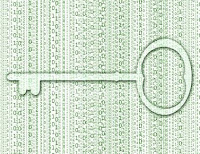Bár a Windows Vista már több, mint három hónapja van kereskedelmi forgalomban, a
licencszerződés egyes feltételei még mindig sokak számára homályosak, vagy nem teljesen
tisztázottak. Az egyik ilyen kérdéses pont a Vista virtualizációs lehetőségeivel kapcsolatos. Akik
egyelőre csak mellékes megoldásként alkalmazták volna az új rendszert csalódottak lehetnek a Vista
virtualizációs feltételeit látva.

Az új Windows végfelhasználói licencszerződése nem engedélyezi a Vista virtuálisan emulált
környezetben történő futtatását a Home Basic, illetve Home Premium rendszerek esetén. A Macközösségből
sokan ezt egyenesen a Microsoft Apple elleni "támadásának" titulálták, mondván a
redmondi óriás ezzel kívánja megakadályozni, hogy a Macintosh-felhasználók például a Paralells
Desktop virtualizációs technológiát kihasználva Vistát (is) futtassanak számítógépeiken. A
Microsoft álláspontja természetesen teljesen más, de előbb idézzük a szerződésben foglaltakat.
Windows Vista Home Basic és Home Premium:"HASZNÁLAT VIRTUÁLIS RENDSZER ELŐÁLLÍTÁSÁRA SZOLGÁLÓ TECHNOLÓGIÁKKAL. Ön nem használhatja a licencelt készülékre telepített szoftvert virtuális (vagy egyéb módon emulált) hardverrendszeren."Windows Vista Business és Ultimate:"HASZNÁLAT VIRTUÁLIS RENDSZER ELŐÁLLÍTÁSÁRA SZOLGÁLÓ TECHNOLÓGIÁKKAL. Ön használhatja a licencelt készülékre telepített szoftvert egy, a licencelt készüléken található virtuális (vagy egyéb módon emulált) hardverrendszeren. Ilyen esetben Ön nem játszhat le és nem érhet el olyan tartalmat, illetve nem használhat olyan alkalmazásokat, amelyek bármely Microsoft digitális, információs vagy vállalati jogkezelési technológia, illetve más Microsoft jogkezelési szolgáltatás védelme alatt állnak vagy a BitLocker technológiát használják. Nem javasoljuk olyan tartalom elérését vagy olyan alkalmazások használatát, amelyek más digitális, információs vagy vállalati jogkezelési technológia, illetve más jogkezelési szolgáltatás védelme alatt állnak, valamint amelyek teljes kötetű merevlemeztitkosítást alkalmaznak."A feltételek egyértelműnek tűnnek: a "Home" Visták felhasználói semmilyen körülmények között
nem használhatják az operációs rendszert virtuális környezetben, míg a Business és Ultimate
verziók kizárólag a licencelt készüléken (vagyis a Vista rátelepítésével a szoftverhez kapcsolt
számítógépen) futtathatók emulált hardverkörnyezetben. A csak mennyiségi licenc keretein belül
(minimum 5 darab) megvásárolható Enterprise változat esetében engedékenyebb a Microsoft, ez a
verzió az elsődleges rendszeren kívül további öt példányban futtatható virtuális gépben.
A Microsoft szerint nem biztonságosTermészetesen kíváncsiak voltunk a Microsoft álláspontjára is, így utánajártunk az otthoni
változatok virtualizációs tiltásainak. A redmondi szoftverfejlesztő cég a virtualizáció biztonsági
kockázataival indokolta lépését, álláspontjuk szerint az emulált környezetben futó szoftverek több,
jelenleg még nem ismert veszélyt rejthetnek, így jobbnak látták, ha a tapasztalatlanabb felhasználók
(vagyis a Home verziók célközönsége) egyelőre nem találkoznak vele túl sokat. "Egy dolog biztos:
a virtualizáció gyerekcipőben jár és még meglehetősen kiforratlan technológia, így potenciális
veszélyforrást jelenthet a felhasználók személyes adataira és rendszerük épségére nézve." -
magyarázta ki Mike Neil, a Microsoft virtualizációs fejlesztőrészlegének vezetője.
Neil szerint a fő problémát az olyan rejtőzködő, rootkit-szerű ártalmas kódok bejutása jelenti a
virtualizált környezetbe, melyekre jó példát mutatott például Joanna Rutkowska is a tavaly
augusztusban Las Vegas-ban megrendezett
BlackHat biztonságtechnikai konferencián. A Microsoft
Research és a michigani egyetem egyik tanulmányában a következő áll: "A virtuálisgép-alapú
rootkitek (Virtual Machine Based Rootkit - VMBR) detektálása és eltávolítása különösen nehéz,
mivel jelenlétük nem észlelhető olyan szoftverek által, melyek a gazdagépen futnak. A VMBR-ek
ezáltal olyan káros tevékenységet folytathatnak, melyek egy teljesen elszigetelt - így kvázi
ellenőrizhetetlen - környezetben zajlanak."